書き出しまたは読み込みの前に DAG ノード情報を調べる方法
シーンを減数せずにアニメーションをプレビューする
アニメーションをシェーディング モードで表示する方法
シーンを減数せずにアニメーションをプレビューするには
- WindowDisplay > Hardware Shade

 を開きます。
を開きます。 - Tessellator セクションの Quality を HIGH に設定してシェーディングの質を上げます。次に、Shade On ボタンをクリックして、シェード モードをオンにします。
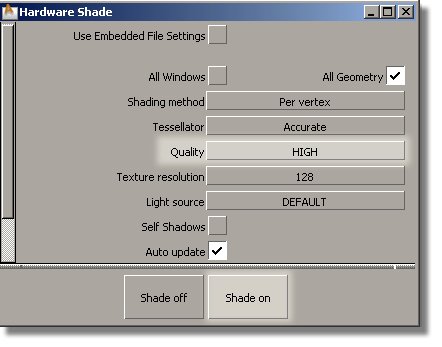
モデルがシェード モードで表示されます。
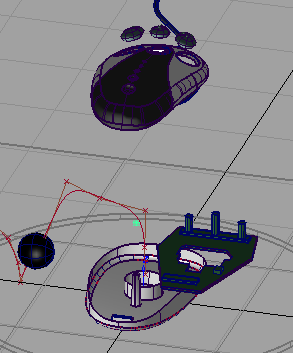 ヒント:
ヒント:ビューを調整する場合は、まずシェード モードをオフにしてから、ホットキーまたはビューのタイトル バー上のアイコンを使用してカメラを移動します (シェード モードがオンの場合、カメラの移動が非常に遅くなります)。
- アニメーションを再生します。
- WindowDisplay > Hardware Shade
 の順に選択して、シェーディング モードをオフにします。
の順に選択して、シェーディング モードをオフにします。
アクション リスタの DAG ノードを展開する
アクション リスタの DAG ノードを展開する方法
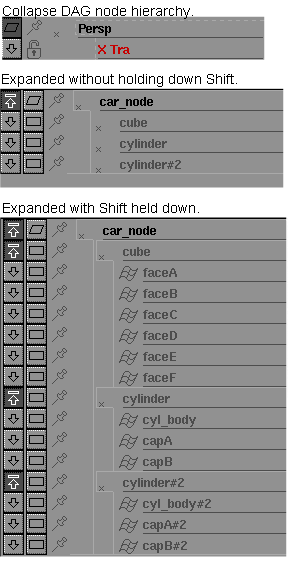
アクション リスタでは、DAG ノードが左図のように平行四辺形のボックスで表示され、その下にはグループ化された DAG ノードの階層が折り畳まれています。DAG ノードの隣の展開ボタンをクリックすると、下位の DAG ノードが表示されます。階層をリーフ レベルまで完全に展開するには、![]() キーを押したままアイテム展開ボタンを選択します。
キーを押したままアイテム展開ボタンを選択します。
複数のアイテムに同じ操作を繰り返すには
リスタ内の複数のアイテムに対して同じ操作を一度に実行するには、すべてのアイテムを選択してから、そのうちの 1 つにアクションを実行します。たとえば、次のことができます。
- リスタで複数のアイテムを選択します。
- いずれかのアイテムの Expand channels ボタンを選択して、選択したすべてのアイテムのチャンネルを展開します。
アイテム名を変更するには
リスタのアイテム(DAG ノード、カメラ、シェーダなど)の名前を変更するには
- アイテムをダブルクリックします。
- Esc キーを押してアイテム名フィールドをクリアし、新しい名前を入力します。
アクション名も同様の方法で変更できます。
Action Window 内で Pick 機能に切り替えるには
Action Window で特定の機能を使用しているときに ![]() キーを押したままにすると、一時的に Pick 機能に切り替えることができます。たとえば、Action Window で Transform > Move
キーを押したままにすると、一時的に Pick 機能に切り替えることができます。たとえば、Action Window で Transform > Move![]() の順に選択しているときに
の順に選択しているときに ![]() キーを押したままキーフレームをクリックすると、キーフレームの選択や選択解除ができます。
キーを押したままキーフレームをクリックすると、キーフレームの選択や選択解除ができます。![]() キーを放せば、また Transform > Move
キーを放せば、また Transform > Move![]() 操作を続けることができます。
操作を続けることができます。
ボックスを使用して Action Window の要素を選択することもできます。たとえば、Action Window の Transform > Randomize を使用しているときに、ランダム化の対象となるキーフレームの選択を変更する場合は、![]() キーを押したまま選択されたキーフレームのまわりにボックスをドラッグして選択を解除するか、または新しいキーフレームをいくつかボックスで選択してからランダム化します。
キーを押したまま選択されたキーフレームのまわりにボックスをドラッグして選択を解除するか、または新しいキーフレームをいくつかボックスで選択してからランダム化します。
CHARACTER BUILDER を使用するには
Animation > Editors > Deformation Control![]() で Frame Type メニューから CHARACTER BUILDER を選択し、Bulging ON に切り替えると、Bulge Section Editor で膨張(バルジ)の定義を編集できます。
で Frame Type メニューから CHARACTER BUILDER を選択し、Bulging ON に切り替えると、Bulge Section Editor で膨張(バルジ)の定義を編集できます。
新しいセクションを追加するには
Bulge Selection Editor または Section Editor で編集している場合、![]() キーを押したまま新しい位置にクリック&ドラッグすれば、新しいセクションまたはキーポイントを追加できます。
キーを押したまま新しい位置にクリック&ドラッグすれば、新しいセクションまたはキーポイントを追加できます。
セクションを削除するには
セクションやキーポイントを削除する場合は、![]() キー(Windows)または
キー(Windows)または![]() キー(Mac)を押したまま、削除するセクションまたはキーポイントをクリック&ドラッグします。
キー(Mac)を押したまま、削除するセクションまたはキーポイントをクリック&ドラッグします。
アニメーション チャンネルを書き出す
モデルのアニメーション チャンネルを別のモデルで使用するために書き出す方法
アニメーション セグメントをオブジェクト、階層、またはシーンごとに保存し、それを別のモデルやシーンに適用することができます。
モデルのアニメーション チャンネルを書き出すには
- アニメーションが適用されているオブジェクトを選択します。
- File > Export > Anim

 の順に選択します。
の順に選択します。 - SDL ファイルに名前を付けて保存します。
アニメーションを読み込む
別のモデルのアニメーション チャンネルを読み込む方法
モデルにアニメーション チャンネルを読み込むには
- アニメーションが適用されているオブジェクトを選択します。
- File > Export > Anim

 の順に選択します。
の順に選択します。